給文件改名字是一個非常常見的操作,只要右鍵文件,選擇重命名,就可以修改文件名字。 如果現在有非常多的文件都要改名,那就不能一個一個去手動重命名了,我們可以選擇更高效的方式。 通過excel表格就可以一次性給所有文件批量改名,這個方法並不難,下面就來教大家具體的操作步驟。
使用場景
在日常工作和生活中,經常會遇到批量管理文件的情況。 當文件數量過多、命名沒有規則,或者需要統一管理的時候,我們就要給所有文件批量重命名。
比如,我們在整理大量文件時,需要將這些文件按類別(不同部門、不同項目)或屬性(客戶資料、會議記錄)歸類好,給這些文件按規則統一修改名字,再放到對應的文件夾下面,可以有效管理文件,方便日後查找。
效果預覽
處理前:
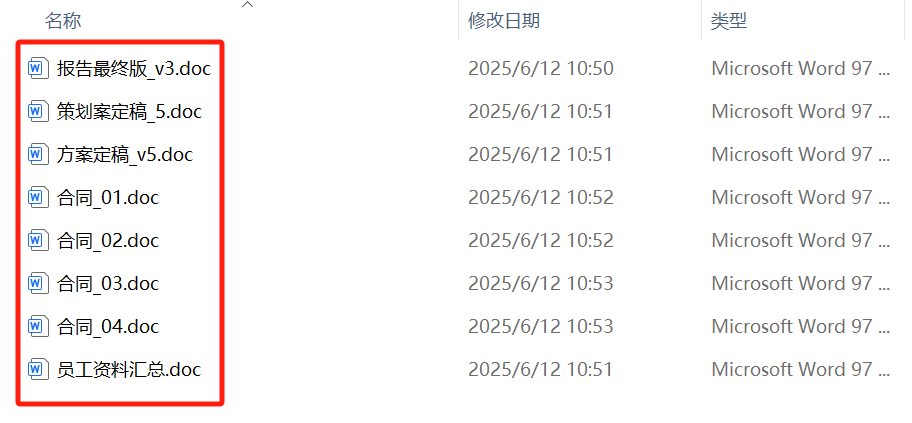
處理後:
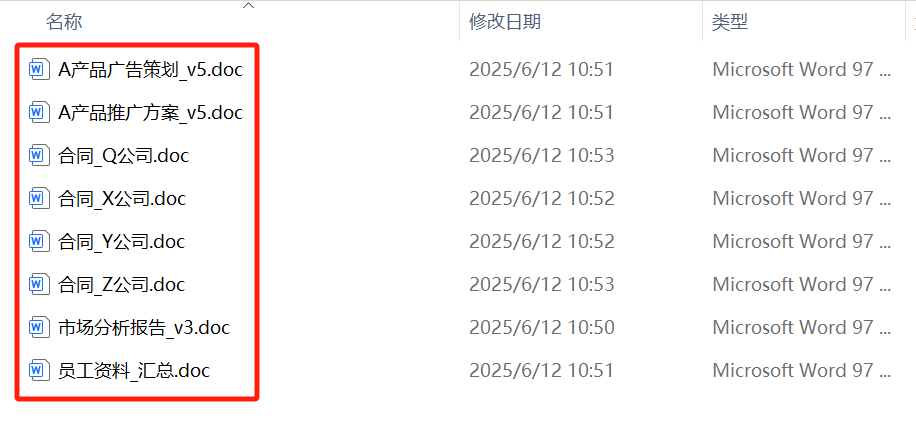
操作步驟
1、先新建一個excel表格,在裡面列出文件名,以及要修改的新名字。 如下圖所示。
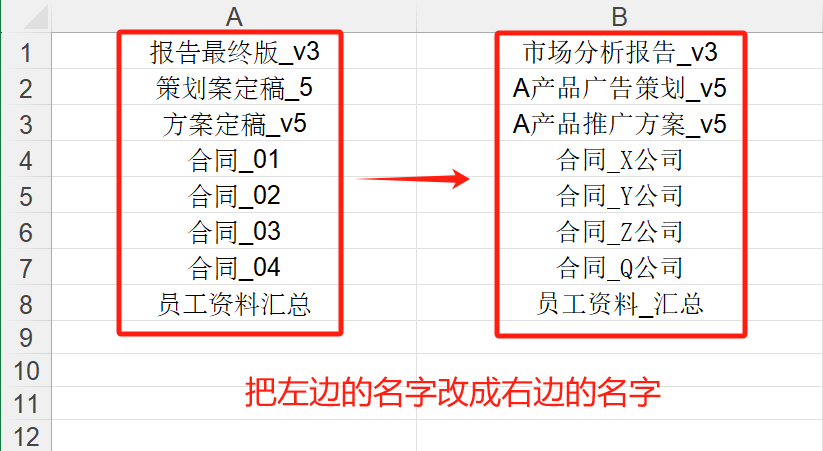
2、打開【我的ABC軟體工具箱】,選擇【文件名稱】-【按規則修改名稱】。
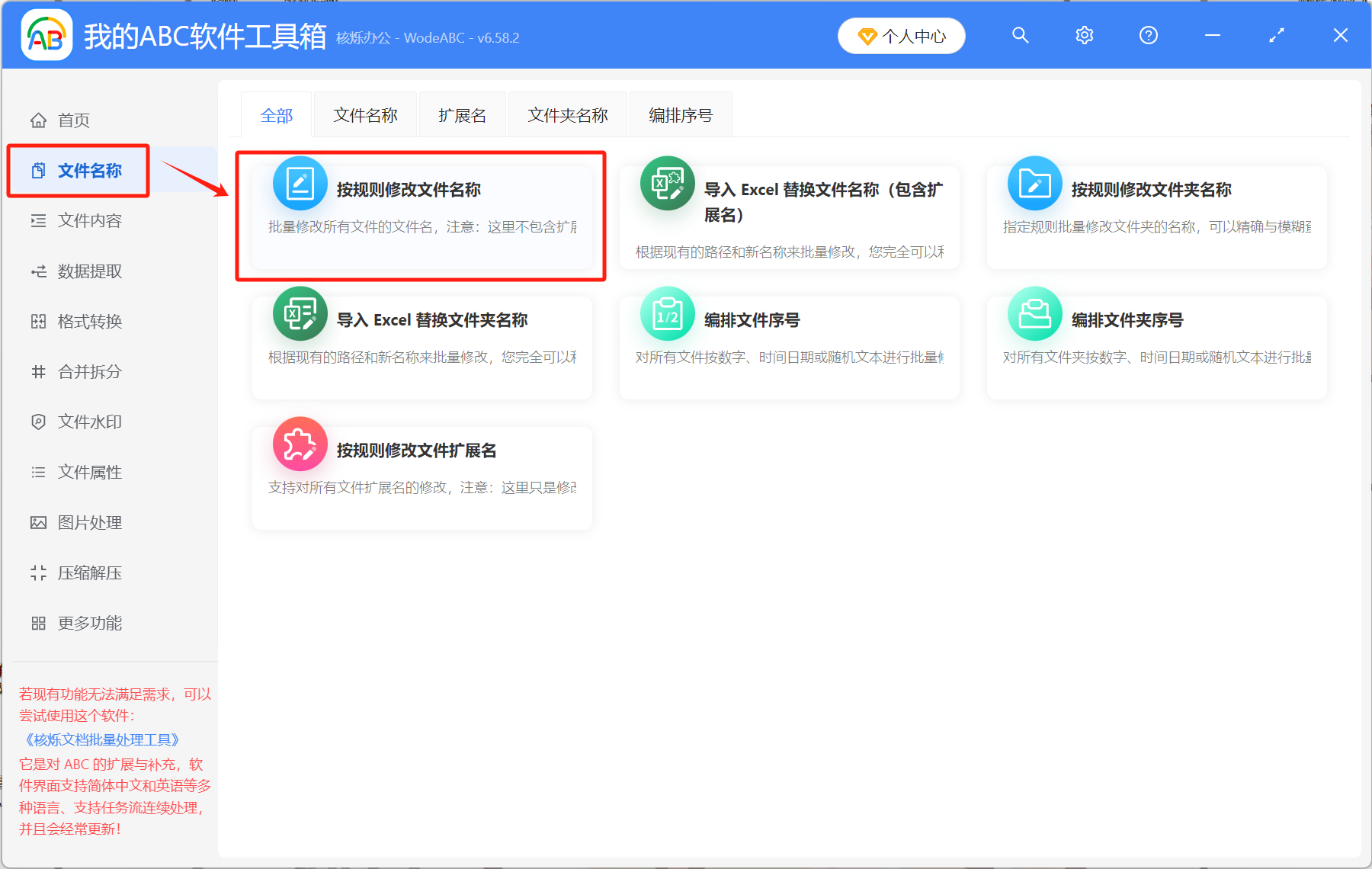
3、選擇【添加文件】或【從文件夾中導入文件】,也可以直接將文件拖進來。 這裡不限制文件數量,不管你有幾十個還是幾百個文件要重命名,都可以一次性處理。
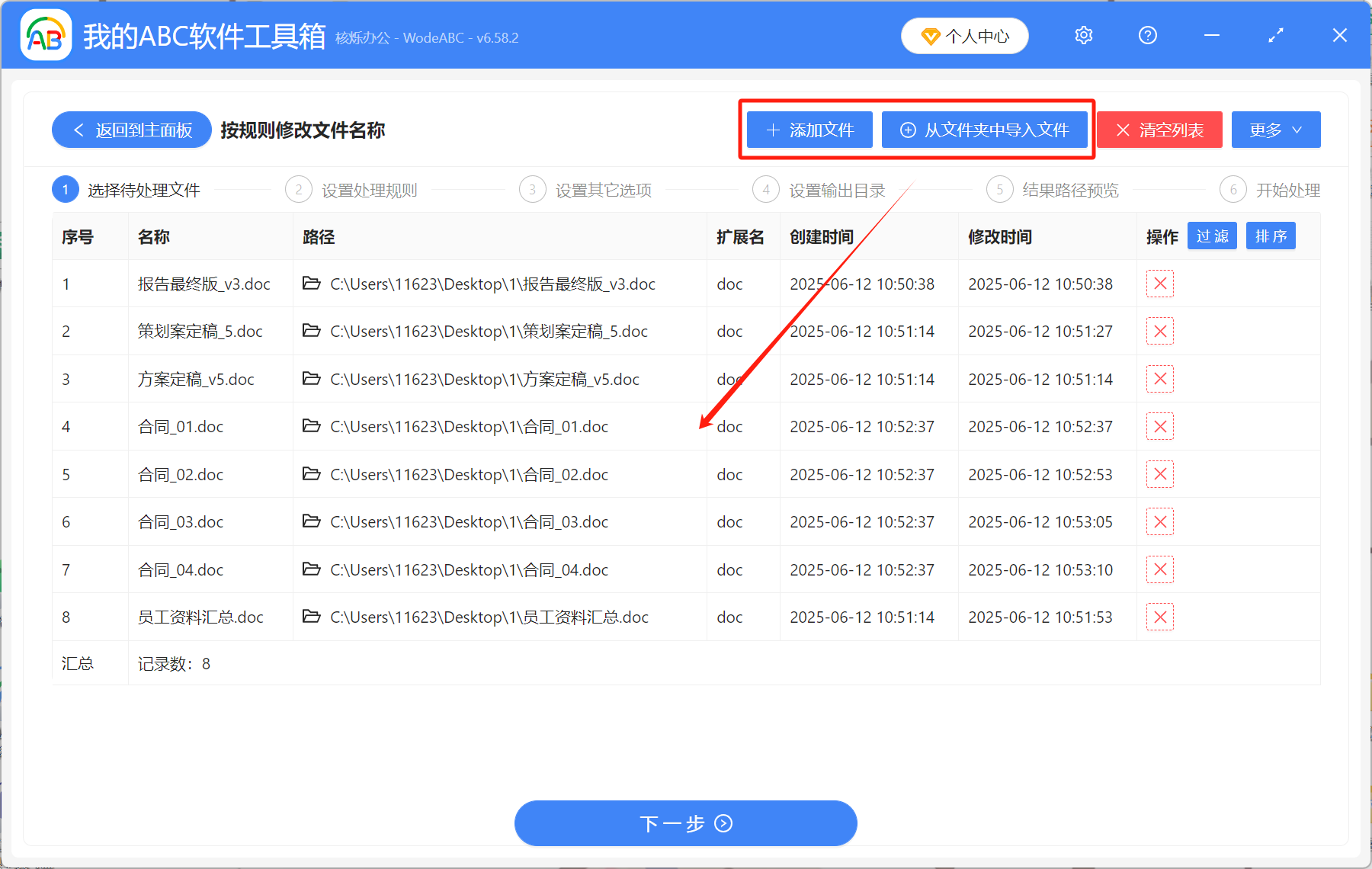
4、按照下圖所示,設置規則。 【快速填寫規則】-【查找並替換文本】-【批量精確文本】-【從Excel文件或網址中逐行查找替換】。 將先前創建的excel表格添加到下方位置,點擊右邊的「搜索」按鈕即可添加。
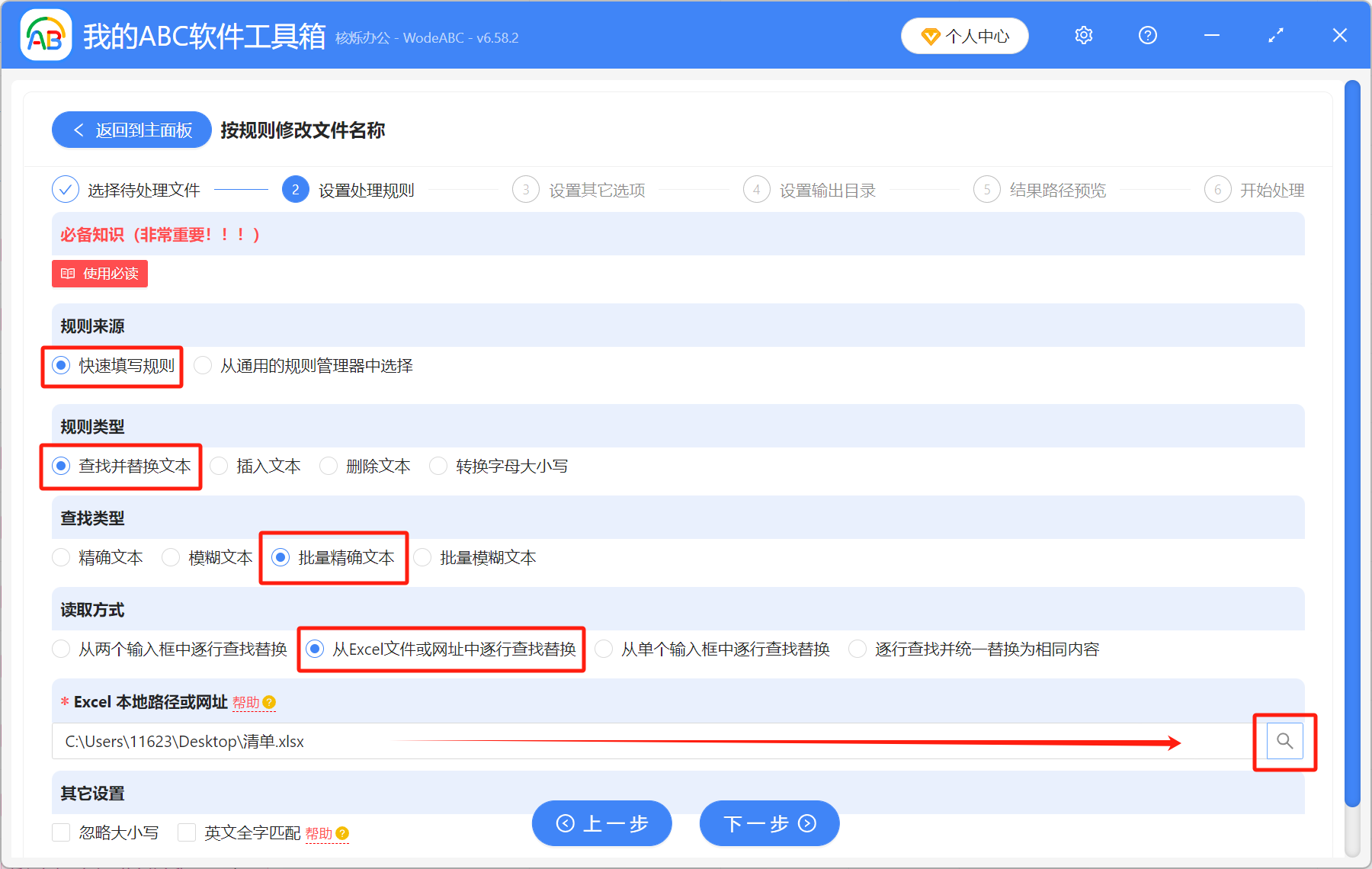
5、處理完成後,打開輸出目錄,所有文件名都已經修改完成了。
